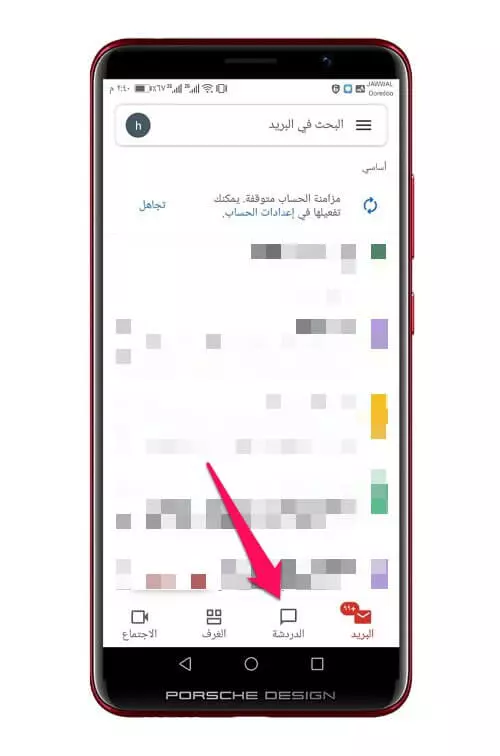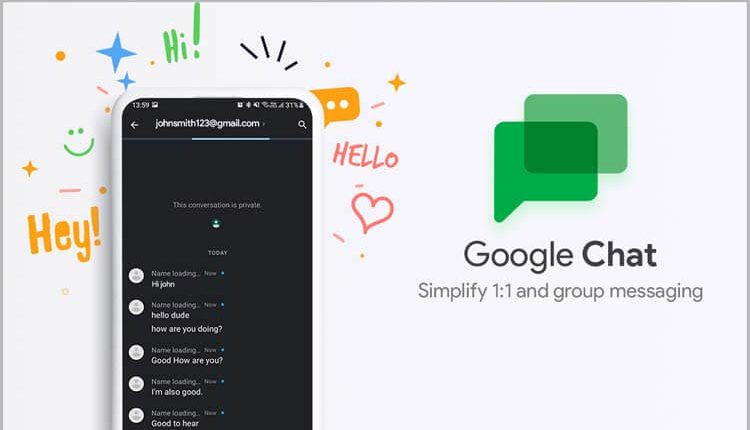
طريقة تفعيل خيار الدردشة Google Chat في تطبيق Gmail
تفعيل خيار الدردشة Google Chat ، الكثير منا يعلم أن تطبيق المراسلة والبريد الإلكتروني من جوجل هو واحد من أبر الخدمات الإلكترونية حول العالم. ولكن ما لا يعلمه الكثيرون أن شركة Google أصبحت توفر اليوم خيار خاص بالدردشة والمحادثة مع جهات الاتصال الأخرى كأي تطبيق مراسلة آخر بشكل مُدمج داخل التطبيق. التطبيق الذي نتحدث عنه كان في السابق يعمل بشكل مستقل كتطبيق يتم تثبيته في الهاتف وهو Google Chat. ولكن اليوم جوجل رأت أن دمجه داخل تطبيق Gmail سيبدو أمر ممتع حقًا وسهل في الوصول. ولكن هذا الخيار غير مفعل بشكل افتراضي ولهذا يجب عليكم تفعيله يدويًا من داخل تطبيق Gmail. وفي هذا الموضوع سنتعرف على كيفية تفعيل خيار الدردشة Google Chat داخل تطبيق Gmail.
خدمة الدردشة Google Chat في تطبيق Gmail
إذا كنت تقرأ الأخبار التقنية بانتظام، فقد تعلم أن Google نقلت مؤخرًا ميزتين كبيرتين من Google Workspace إلى حساب Google للمستخدم الذي يعمل بالاشتراك المجاني. مع هذه الخطوة، جعلت Google خدمة الدردشة الخاصة بها مجانية للجميع. يمكنك الآن الوصول إلى Google Chats مباشرة من حساب Gmail الخاص بك. يساعد تكامل Google Chats في Gmail المستخدمين على الوصول إلى جميع جهات الاتصال الخاصة بهم مباشرة.
إذا كنت لا تعرف فإن الدردشة هي خليفة Google لجلسات Hangout. في السابق، كان متاحًا كتطبيق منفصل، ولكن بعد التحديث الجديد، يمكن الوصول إلى Google Chat مباشرة من حساب Gmail. في العام الماضي، أعلنت Google أن Hangouts ستنتهي وأن Google Chat ستصبح متاحًا لجميع المستخدمين كخدمة مجانية، وكخدمة متكاملة بالإضافة إلى تطبيق مستقل. لاحظت Google أنها ستقوم تلقائيًا بترحيل محادثات Hangouts إلى تطبيق Google Chats جنبًا إلى جنب مع جهات الاتصال والمحفوظات المحفوظة في التطبيق.
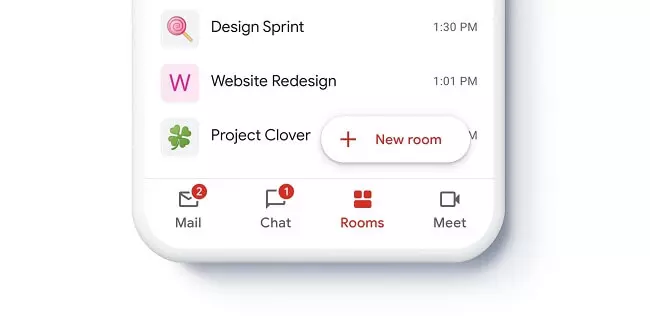
وسلطت جوجل الضوء على أن الدردشة تحتوي على ميزات مشابهة لجلسات Hangout مثل المراسلة المباشرة والجماعية، مع إضافات مفيدة مثل الإرسال إلى البريد الوارد والبحث الأسرع وردود الأيموجي والردود المقترحة. حيث تم الإبلاغ عن التطوير لأول مرة بواسطة 9to5 Google.
يعمل Gmail على هذه النقلة منذ فترة ولحد هذه اللحظة وقد أعلن أن Hangouts سيتوقف عن العمل هذا العام. إذا قام المستخدمون بالترقية إلى Gmail الجديد، فسيحصلون على إمكانية الوصول إلى أربع علامات تبويب في التطبيق، وهي البريد، والمقابلة، والدردشة، والغرف. وهذا من أجل الحصول على تجربة أكثر تكاملاً. يتم استخدام الدردشة للمراسلة والأفراد بينما يتم استخدام الغرف لمراسلة المجموعات الصغيرة.
طريقة تفعيل خيار الدردشة Google Chat في تطبيق البريد الإلكتروني Gmail
اعتبارًا من الآن، الترقية الجديدة متاحة فقط لمستخدمي Android و إصدار الويب فقط. لذا، إذا كنت مهتمًا بتمكين Google Chat في Gmail، فاستمر في قراءة المقالة لحد النهاية. أدناه، حيث قمنا بمشاركة خطوات سهلة لتمكين دردشة Google في Gmail.
خطوات تفعيل علامة التبويب Google Chat في Gmail
أولًا، لا بد من تحديث تطبيق Gmail إلى الإصدار الأخير، وذلك نظرًا إلى أن جوجل قامت بتوفر دردشة جوجل فقط في الإصدار الأخير من تطبيقها جيميل.
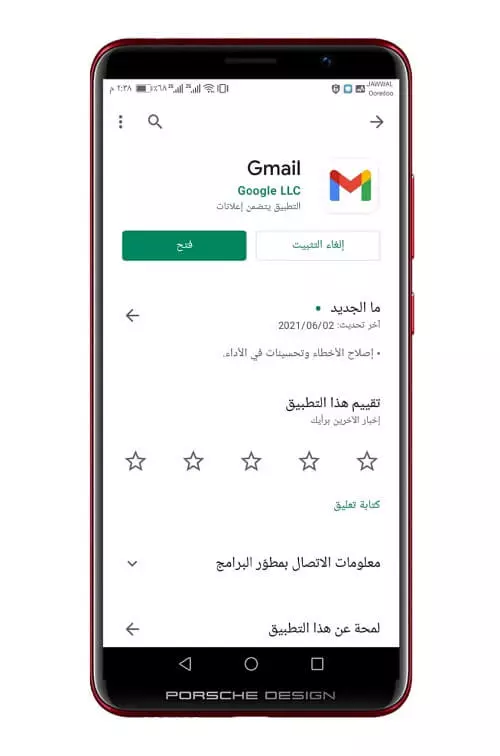
بعد تحديث التطبيق، قم بفتحه والدخول إلى حساب Google الخاص بك داخل التطبيق. الآن يكفي فقط أن تنقر على الثلاث خطوط لإظهار القائمة في أعلى يمين أو يسار الشاشة حسب لغة التطبيق.
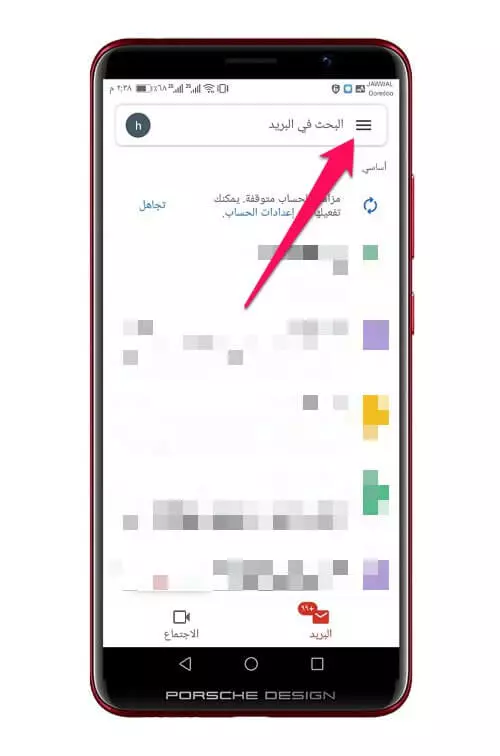
من القائمة الجانبية، قم بالبحث عن الخيار الخاص بالإعدادات أو Settings. وذلك من أجل الدخول إلى إعدادات التطبيق والحساب ككل في الهاتف لديك.
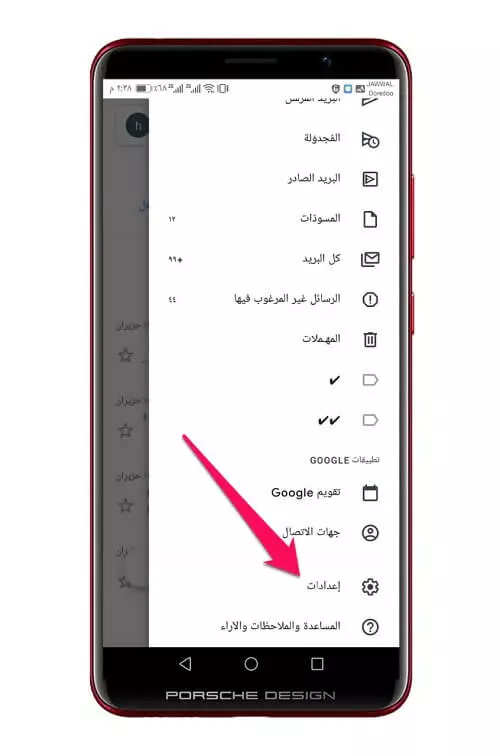
الآن في حال كنت قد قمت بتسجيل الدخول إلى أكثر من حساب Google لديك في الهاتف يكفي فقط أن تقوم بتحديد البريد الذي تريد تفعيل فيه خيار دردشة جوجل.
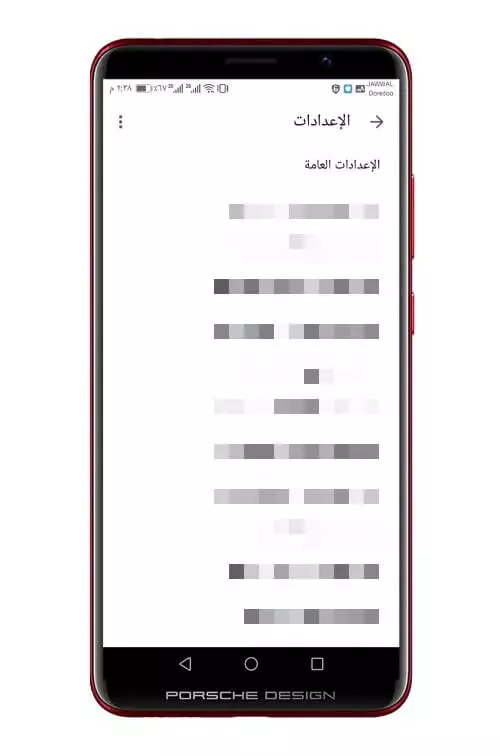
في القائمة الخاصة بالإعدادات، مرر إلى الأسفل قليلًا حتى تجد حقل عام أو General. حيث ستجد أسفل منه خيار وهو محادثة أو Chat. فقم بالتحديد بجوار هذا الخيار وهو الخاص بتفعيل خيار الدردشة Google Chat.
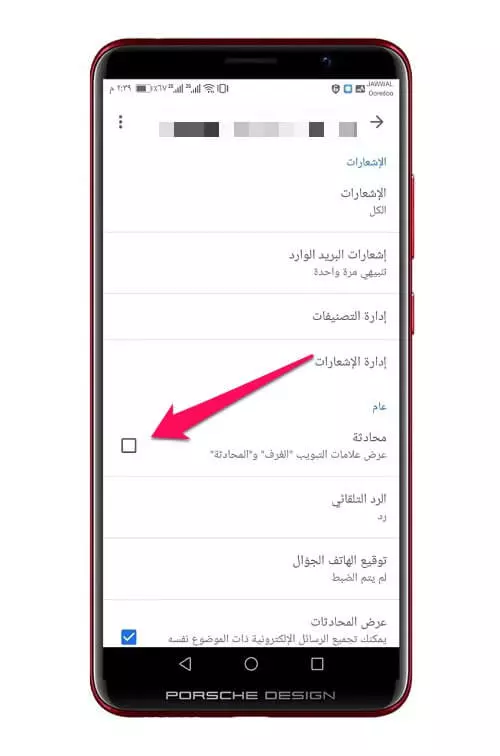
في النهاية ستظهر لك رسالة تسألك فيما إذا كنت ترغب في التبديل من Google Hangouts إلى Google Chat. وهنا يجب عليك أن تقوم بالنقر على خيار التأكيد.
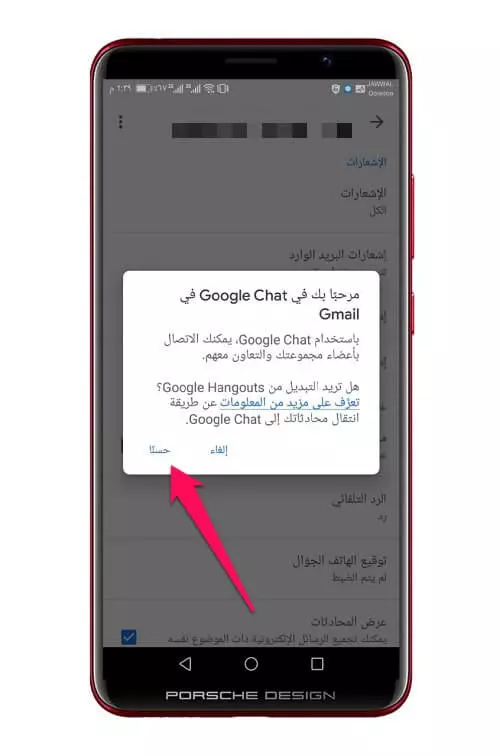
سيقوم الهاتف الآن بإعادة تشغيل تطبيق Gmail، فبمجرد إعادة التشغيل ستجد في علامات التبويب في لأسفل ظهور خيار خاص بالدردشة. وبهذا نكون قد تمكنا من تمكين خيار الدردشة Google Chat، وأصبح بإمكاننا التواصل مع جهات الاتصال الأخرى مثلما كنا نفعل في تطبيق Hangouts.